Assinatura de Arquivos
No PCdoc Workspace é possível assinar arquivos digitais no formato PDF. Esse formato é largamente aceito e empregado para arquivamento de documentos digitais. A assinatura pode ser com certificado digital ICP-Brasil, ou a assinatura eletrônica com atributos únicos do signatário.
Os atributos requiridos na assinatura eletrônica são: Nome, CPF, E-mail e Posição geográfica (latitude e longitude). Já a assinatura com certificado digital ICP-Brasil apenas exige que o usuário tenha um certificado própria emitido por uma Autoridade de Registro vinculada ao governo federal (o ITI – Instituto de Tecnologia da Informação, é o órgão responsável pela emissão como Autoridade de Registro raiz) que possui a prerrogativa para emissão desses certificados. Os atributos na assinatura com certificado digital são: Nome, CPF e E-mail.
Assinando Documento
Para assinar um ou vários arquivos, basta um clique na caixa de seleção do arquivo e em seguida, clicar no botão “Solicitar Assinatura Digital” que a imagem da Figura 24 será exibida.
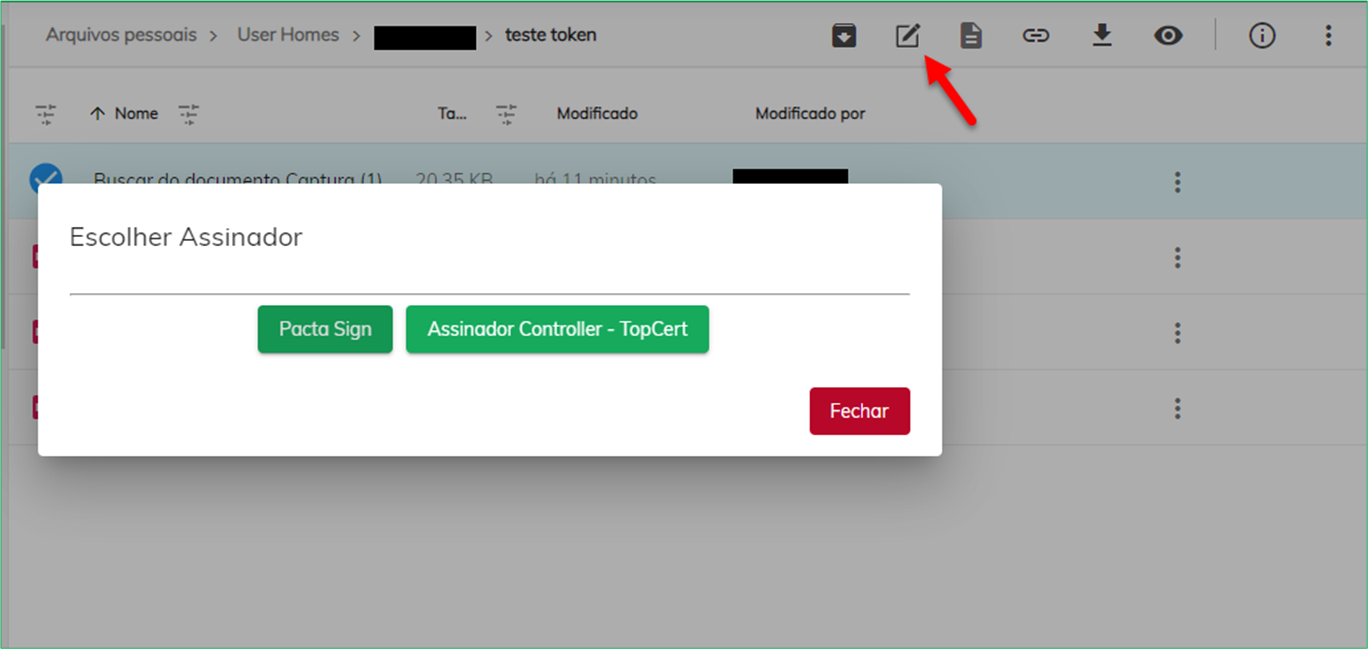 Figura 1 – Janela de escolha para assinatura de documento(s).
Figura 1 – Janela de escolha para assinatura de documento(s).
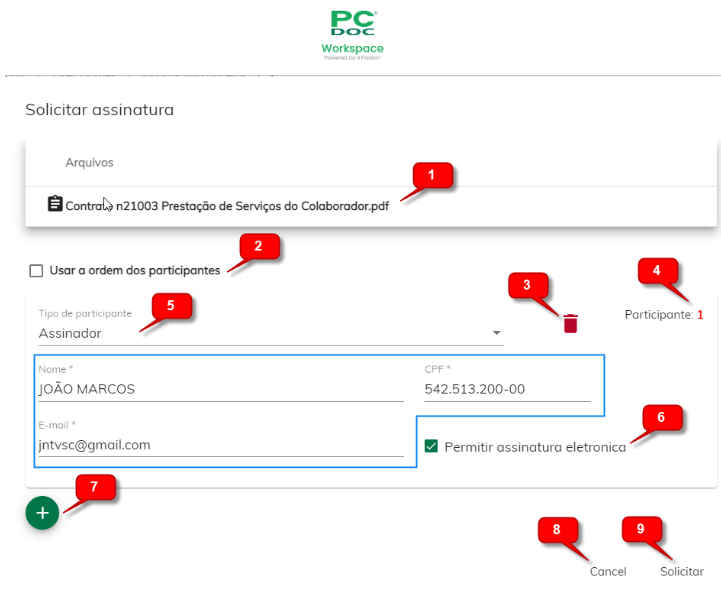 Figura 2 – Janela de solicitação para.
Figura 2 – Janela de solicitação para.
1Lista o nome dos arquivos que serão assinados: A priori existe um limite de 20 arquivos, mas não é recomendável assinar uma grande quantidade de arquivos por vez para que os participantes possam realmente ler os documentos enviados para assinatura.
2Utilizar a ordem dos participantes do fluxo de assinaturas: Se selecionada esta caixa a ordem de assinante será respeitada e obrigatoriamente o assinante 1 deve assinar primeiro, o 2 deve assinar por segundo, e assim sucessivamente.
3Excluir participantes da lista: O único participante que não pode ser excluído é o 1º participante.
4Indicador da ordem dos participantes do fluxo de assinaturas: Quando a Segunda opção está selecionada.
5Tipos de participante no processo de assinatura: Podem ser: “Assinador” – o qual é requerida a assinatura no documento; “Aprovador” – o qual é requirida uma aprovação com seu carimbo digital no documento. E “Visualizador” – o qual participa dos fluxos de assinatura e aprovação somente recebendo um e-mail de conhecimento depois de cada assinatura dos participantes.
6Quando esta caixa não está selecionada (situação padrão) a assinatura com certificado digital será requerida. Se para aquele “Assinador” esta caixa for selecionada, tal assinador poderá assinar somente com uma assinatura eletrônica sem a necessidade de certificado digital ICP-Brasil.
7Botão de adição de novo participante no processo de assinatura.
8Botão de adição de novo participante no processo de assinatura.
9Botão de confirmação: Para envio do(s) arquivo(s) para assinatura. Observe o alerta dado depois da solicitação de assinatura da Figura 25.
 Figura 3 – Janela de alerta para o informe correto dos dados de assinatura.
Figura 3 – Janela de alerta para o informe correto dos dados de assinatura.
Na primeira vez que o usuário responsável pelo envio do(s) documento(s) para assinatura incluir um participante, o sistema cadastra o usuário na base de dados para usar o mesmo conjunto de atributos em assinatura posteriores. Atente para os dados cadastrados para não informar dados incorretos no processo de assinatura, caso ocorra o processo pode não ocorrer conforme esperado.
Após a solicitação ser enviado com sucesso, o 1º assinante receberá um e-mail com a solicitação de assinatura se a opção “Usar ordem de participantes” estiver marcada, ou todos os assinantes receberão o mesmo e-mail ao mesmo tempo, caso a opção não esteja marcada, conforme Figura 4.
TOPSIGN:
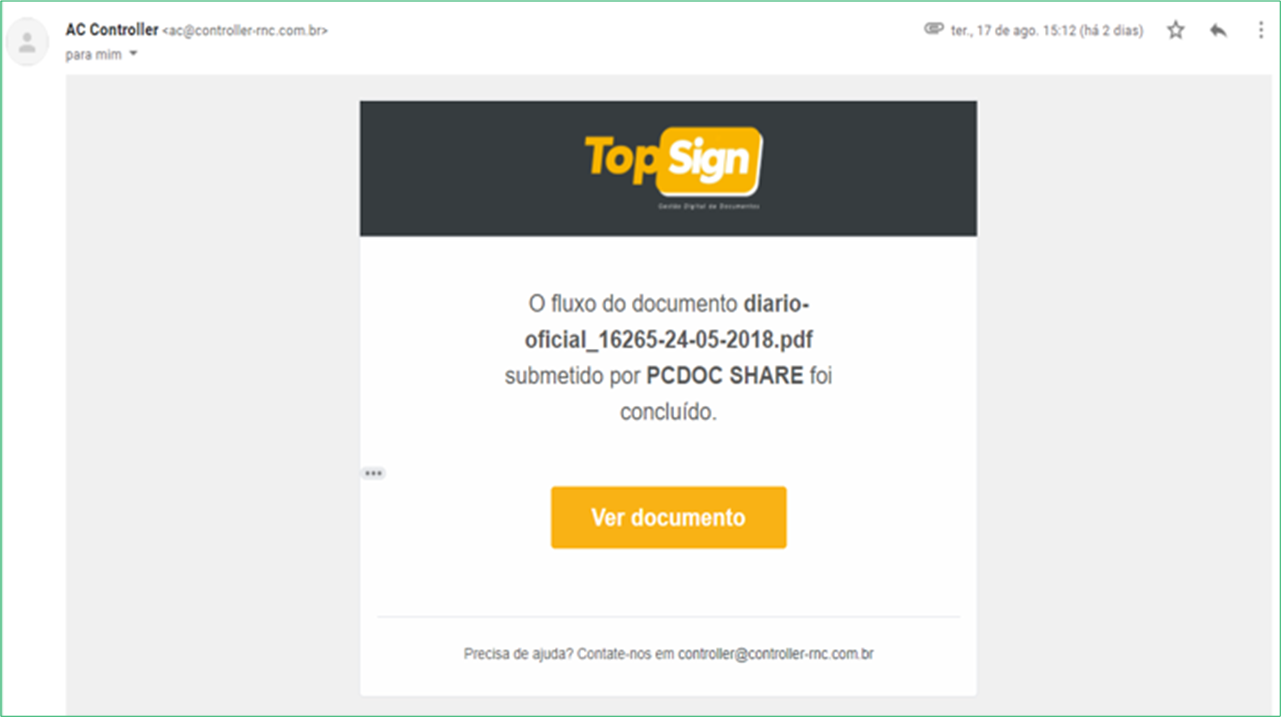 Figura 4 – E-mail informando a necessidade de assinatura.
Figura 4 – E-mail informando a necessidade de assinatura.
Quando o processo de assinatura é realizado por todos os participantes, o documento é atualizado e versionado no repositório já com todas as assinaturas.
Após todos os participantes assinarem o documento um e-mail informando a finalização da assinatura dos documentos é enviado aos participantes. No repositório tal arquivo é versionado incrementando o sequencial secundário do código de versionamento, conforme Figura Abaixo.
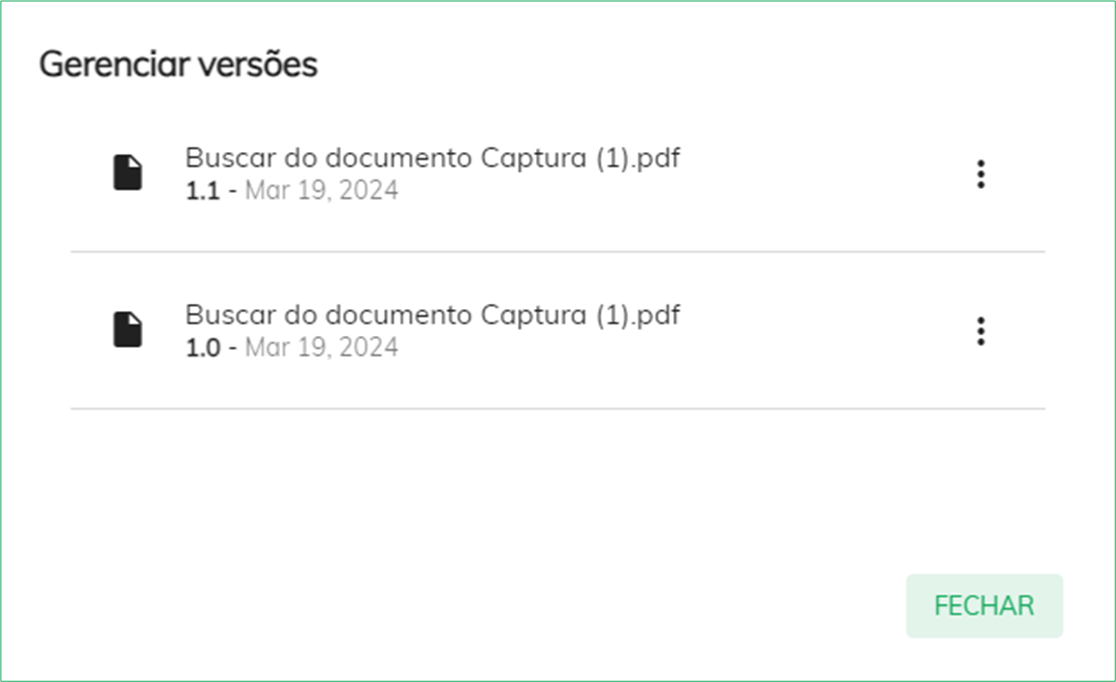 Figura 4 – Versionamento incrementado no sequencial secundário.
Figura 4 – Versionamento incrementado no sequencial secundário.